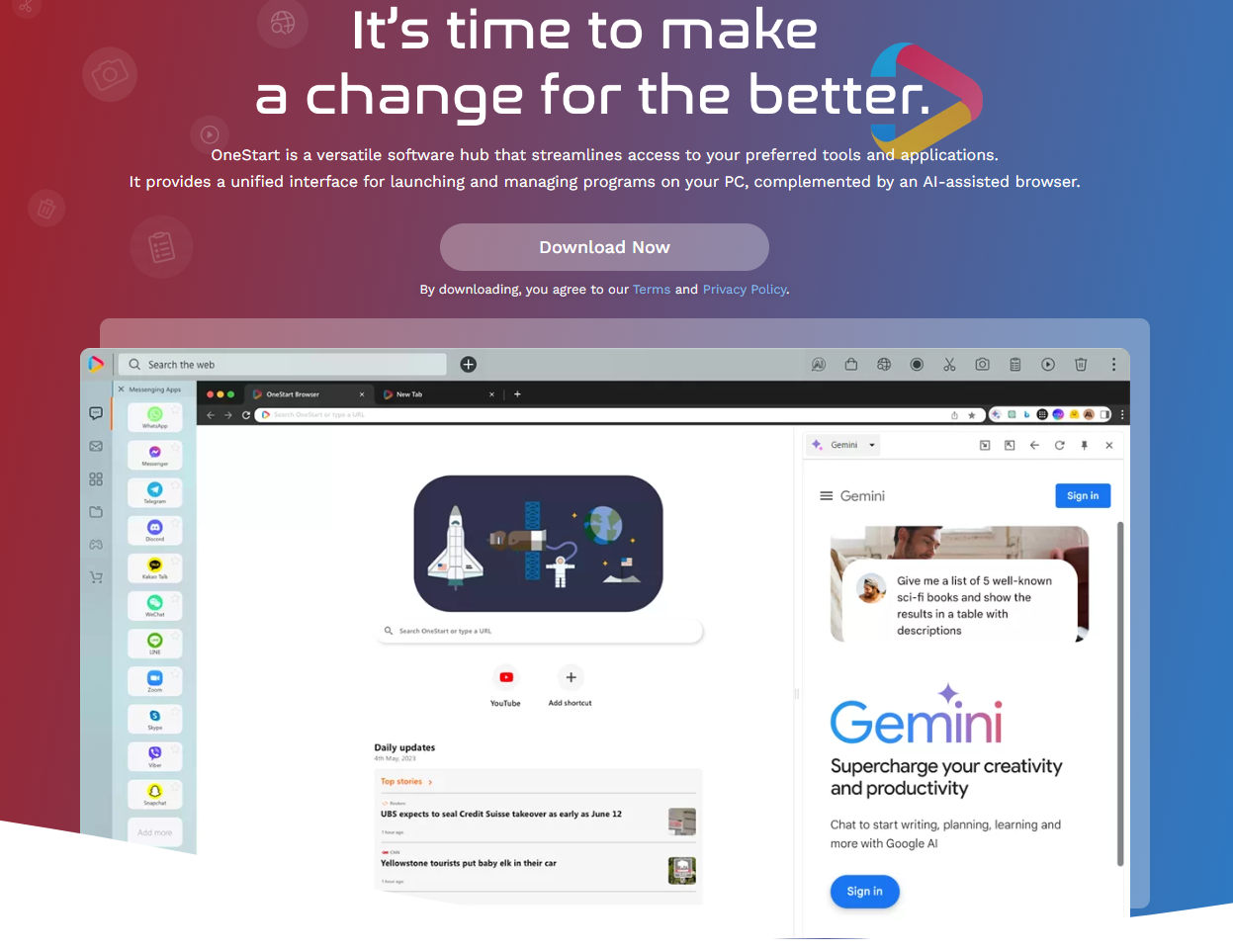OneStart is een browser die wordt geadverteerd als een door AI (kunstmatige intelligentie) ondersteunde browser. Het is gebaseerd op het open-sourceproject Chromium. Omdat het echter is gebundeld met andere programma’s, wordt het beschouwd als een mogelijk ongewenst programma (PUP). Het is geen gevaarlijk programma en het zal de computer ook niet schaden. Als u echter merkt dat het op uw computer is geïnstalleerd, herinnert u zich misschien niet eens dat u het hebt geïnstalleerd omdat het een misleidende installatiemethode heeft gebruikt.
OneStart is een op Chromium gebaseerde browser die verschillende AI-functies biedt voor zogenaamd handiger browsen. Een daarvan is een snelkoppelingswidget voor ChatGPT. Hoewel het een legitieme browser is, vertoont het wel twijfelachtig gedrag waardoor het een PUP is. Het grootste probleem is met name de manier waarop het wordt geïnstalleerd. Het wordt verspreid via wat bekend staat als softwarebundeling, een installatiemethode waarmee programma’s kunnen worden geïnstalleerd zonder expliciete toestemming van gebruikers.
We moeten ook vermelden dat zoekopdrachten die via deze browser worden uitgevoerd, eerst worden omgeleid naar OneStart .ai en vervolgens op search.yahoo.com terechtkomen.
Hoewel OneStart ongewenste applicaties niet direct gevaarlijk zijn, horen programma’s die proberen te installeren met behulp van misleidende methoden geen plaats op uw computer, of u het programma zelf nu nuttig vindt of niet.
Potentieel ongewenste programma’s hebben over het algemeen veel ongewenste functies, waaronder onnodige wijzigingen in de instellingen van een browser, een eindeloze stroom advertenties, tracking, enz. Hoewel ze niet als bijzonder gevaarlijk worden beschouwd, is het geen goed idee om PUP’s geïnstalleerd te houden. Als u een antivirusprogramma hebt geïnstalleerd, zou het PUP’s als bedreigingen moeten detecteren en u moeten aanbevelen ze te verwijderen.
Hoe wordt de ongewenste applicatie geïnstalleerd op de OneStart computers van gebruikers?
De reden dat OneStart het wordt geclassificeerd als een mogelijk ongewenste applicatie, is omdat het is gebundeld met andere populaire gratis programma’s. Dit is een methode waarmee programma’s kunnen worden geïnstalleerd zonder expliciete toestemming, om in wezen langs gebruikers te sluipen. Dit is de reden waarom u zich misschien niet herinnert dat u het hebt geïnstalleerd als u het op uw computer aantreft.
De manier waarop softwarebundeling werkt, is dat er extra aanbiedingen worden toegevoegd aan populaire gratis programma’s. Het zijn meestal adware en browserkapers die worden toegevoegd, maar af en toe wordt er ook een legitiem programma toegevoegd. Wanneer iets als extra aanbieding aan een programma wordt toegevoegd, wordt het zo ingesteld dat het automatisch naast het programma wordt geïnstalleerd, zonder dat er expliciete toestemming van gebruikers nodig is. Gebruikers zijn meestal niet eens op de hoogte van extra aanbiedingen, omdat ze verborgen zijn in instellingen die gebruikers normaal niet gebruiken. Hoewel de extra aanbiedingen optioneel zijn, wordt het met opzet moeilijk gemaakt om ze te deselecteren, en daarom wordt softwarebundeling beschouwd als een controversiële installatiemethode. Het is gebruikelijk dat programma’s die het gebruiken, door antivirusprogramma’s worden gedetecteerd als potentiële bedreigingen.
Bij het installeren van programma’s, vooral gratis populaire programma’s, is het belangrijk om altijd alle aanbiedingen uit te schakelen om ongeoorloofde installaties te voorkomen en te voorkomen dat uw computer vol komt te zitten met rommel. Om dat te doen, moet u ervoor zorgen dat u Geavanceerde (aangepaste) instellingen gebruikt wanneer u de optie krijgt tijdens de installatie van het programma. Het installatievenster zal aanbevelen om standaardinstellingen te gebruiken omdat dit sneller is, maar deze instellingen maken alle aanbiedingen verborgen en autoriseren hun installaties. Geavanceerde instellingen daarentegen maken alle aanbiedingen zichtbaar en geven je de mogelijkheid om ze allemaal te deselecteren. Het enige dat u hoeft te doen, is de vakjes van die aanbiedingen uitvinken.
We raden ook aan om een programma te onderzoeken voordat u het in de toekomst installeert. Sites voor het downloaden van gratis programma’s staan vol met ongewenste programma’s, vermomd als nuttige programma’s om gebruikers te misleiden om ze te installeren. Een simpele zoekopdracht met Google of een andere zoekmachine is vaak al voldoende om te bepalen of een programma veilig te downloaden/installeren is.
Moet u ongewenste applicaties van uw computer verwijderen OneStart ?
Als u merkt dat het op uw computer is geïnstalleerd, maar u zich niet kunt herinneren dat u het hebt geïnstalleerd, moet u de ongewenste toepassing verwijderen OneStart . Hoewel het programma uw computer niet zal schaden, is het geïnstalleerd zonder uw uitdrukkelijke toestemming en horen dergelijke programma’s niet thuis op uw apparaat. Het wordt ook door veel antivirusprogramma’s als een bedreiging gedetecteerd. Daarom raden we u ten zeerste aan om ongewenste applicaties te verwijderen OneStart . Het gebruik van een antivirusprogramma is een goed idee, omdat het wat moeilijk kan zijn om de PUP handmatig te verwijderen.
Offers
Removal Tool downloadento scan for OneStartUse our recommended removal tool to scan for OneStart. Trial version of provides detection of computer threats like OneStart and assists in its removal for FREE. You can delete detected registry entries, files and processes yourself or purchase a full version.
More information about SpyWarrior and Uninstall Instructions. Please review SpyWarrior EULA and Privacy Policy. SpyWarrior scanner is free. If it detects a malware, purchase its full version to remove it.

WiperSoft Beoordeling WiperSoft is een veiligheidshulpmiddel dat real-time beveiliging van potentiële bedreigingen biedt. Tegenwoordig veel gebruikers geneigd om de vrije software van de download va ...
Downloaden|meer


Is MacKeeper een virus?MacKeeper is niet een virus, noch is het een oplichterij. Hoewel er verschillende meningen over het programma op het Internet, een lot van de mensen die zo berucht haten het pro ...
Downloaden|meer


Terwijl de makers van MalwareBytes anti-malware niet in deze business voor lange tijd zijn, make-up ze voor het met hun enthousiaste aanpak. Statistiek van dergelijke websites zoals CNET toont dat dez ...
Downloaden|meer
Quick Menu
stap 1. Uninstall OneStart en gerelateerde programma's.
OneStart verwijderen uit Windows 8
Rechtsklik op de achtergrond van het Metro UI-menu en selecteer Alle Apps. Klik in het Apps menu op Configuratiescherm en ga dan naar De-installeer een programma. Navigeer naar het programma dat u wilt verwijderen, rechtsklik erop en selecteer De-installeren.


OneStart verwijderen uit Windows 7
Klik op Start → Control Panel → Programs and Features → Uninstall a program.


Het verwijderen OneStart van Windows XP:
Klik op Start → Settings → Control Panel. Zoek en klik op → Add or Remove Programs.


OneStart verwijderen van Mac OS X
Klik op Go knoop aan de bovenkant verlaten van het scherm en selecteer toepassingen. Selecteer toepassingenmap en zoekt OneStart of andere verdachte software. Nu de rechter muisknop op elk van deze vermeldingen en selecteer verplaatsen naar prullenmand, dan rechts klik op het prullenbak-pictogram en selecteer Leeg prullenmand.


stap 2. OneStart verwijderen uit uw browsers
Beëindigen van de ongewenste uitbreidingen van Internet Explorer
- Start IE, druk gelijktijdig op Alt+T en selecteer Beheer add-ons.


- Selecteer Werkbalken en Extensies (zoek ze op in het linker menu).


- Schakel de ongewenste extensie uit en selecteer dan Zoekmachines. Voeg een nieuwe toe en Verwijder de ongewenste zoekmachine. Klik Sluiten. Druk nogmaals Alt+X en selecteer Internetopties. Klik het tabblad Algemeen, wijzig/verwijder de URL van de homepagina en klik OK.
Introductiepagina van Internet Explorer wijzigen als het is gewijzigd door een virus:
- Tryk igen på Alt+T, og vælg Internetindstillinger.


- Klik på fanen Generelt, ændr/slet URL'en for startsiden, og klik på OK.


Uw browser opnieuw instellen
- Druk Alt+T. Selecteer Internetopties.


- Open het tabblad Geavanceerd. Klik Herstellen.


- Vink het vakje aan.


- Klik Herinstellen en klik dan Sluiten.


- Als je kan niet opnieuw instellen van uw browsers, gebruiken een gerenommeerde anti-malware en scan de hele computer mee.
Wissen OneStart van Google Chrome
- Start Chrome, druk gelijktijdig op Alt+F en selecteer dan Instellingen.


- Klik Extensies.


- Navigeer naar de ongewenste plug-in, klik op de prullenmand en selecteer Verwijderen.


- Als u niet zeker welke extensies bent moet verwijderen, kunt u ze tijdelijk uitschakelen.


Google Chrome startpagina en standaard zoekmachine's resetten indien ze het was kaper door virus
- Åbn Chrome, tryk Alt+F, og klik på Indstillinger.


- Gå til Ved start, markér Åbn en bestemt side eller en række sider og klik på Vælg sider.


- Find URL'en til den uønskede søgemaskine, ændr/slet den og klik på OK.


- Klik på knappen Administrér søgemaskiner under Søg. Vælg (eller tilføj og vælg) en ny søgemaskine, og klik på Gør til standard. Find URL'en for den søgemaskine du ønsker at fjerne, og klik X. Klik herefter Udført.




Uw browser opnieuw instellen
- Als de browser nog steeds niet zoals u dat wilt werkt, kunt u de instellingen herstellen.
- Druk Alt+F. Selecteer Instellingen.


- Druk op de Reset-knop aan het einde van de pagina.


- Tik één meer tijd op Reset-knop in het bevestigingsvenster.


- Als u niet de instellingen herstellen, koop een legitieme anti-malware en scan uw PC.
OneStart verwijderen vanuit Mozilla Firefox
- Druk gelijktijdig Ctrl+Shift+A om de Add-ons Beheerder te openen in een nieuw tabblad.


- Klik Extensies, zoek de ongewenste plug-in en klik Verwijderen of Uitschakelen.


Mozilla Firefox homepage als het is gewijzigd door virus wijzigen
- Åbn Firefox, klik på Alt+T, og vælg Indstillinger.


- Klik på fanen Generelt, ændr/slet URL'en for startsiden, og klik på OK. Gå til Firefox-søgefeltet, øverst i højre hjørne. Klik på ikonet søgeudbyder, og vælg Administrer søgemaskiner. Fjern den uønskede søgemaskine, og vælg/tilføj en ny.


- Druk op OK om deze wijzigingen op te slaan.
Uw browser opnieuw instellen
- Druk Alt+H.


- Klik Informatie Probleemoplossen.


- Klik Firefox Herinstellen - > Firefox Herinstellen.


- Klik Voltooien.


- Bent u niet in staat om te resetten van Mozilla Firefox, scan uw hele computer met een betrouwbare anti-malware.
Verwijderen OneStart vanuit Safari (Mac OS X)
- Het menu te openen.
- Kies Voorkeuren.


- Ga naar het tabblad uitbreidingen.


- Tik op de knop verwijderen naast de ongewenste OneStart en te ontdoen van alle andere onbekende waarden als goed. Als u of de uitbreiding twijfelt of niet betrouwbaar is, simpelweg ontketenen naar de vogelhuisje inschakelen om het tijdelijk uitschakelen.
- Start opnieuw op Safari.
Uw browser opnieuw instellen
- Tik op het menupictogram en kies Safari opnieuw instellen.


- Kies de opties die u wilt naar reset (vaak alle van hen zijn voorgeselecteerd) en druk op Reset.


- Als de browser, kunt u niet herstellen, scan uw hele PC met een authentiek malware removal-software.
Site Disclaimer
2-remove-virus.com is not sponsored, owned, affiliated, or linked to malware developers or distributors that are referenced in this article. The article does not promote or endorse any type of malware. We aim at providing useful information that will help computer users to detect and eliminate the unwanted malicious programs from their computers. This can be done manually by following the instructions presented in the article or automatically by implementing the suggested anti-malware tools.
The article is only meant to be used for educational purposes. If you follow the instructions given in the article, you agree to be contracted by the disclaimer. We do not guarantee that the artcile will present you with a solution that removes the malign threats completely. Malware changes constantly, which is why, in some cases, it may be difficult to clean the computer fully by using only the manual removal instructions.